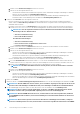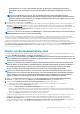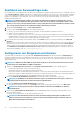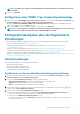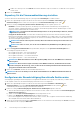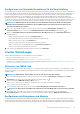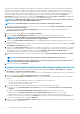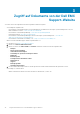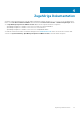Install Guide
Table Of Contents
- OpenManage Integration for VMware vCenter Version 4.2 Web-Client-Installationsanleitung
- Einführung
- OpenManage Integration for VMware vCenter-Lizenzierung
- Wichtige Hinweise zu Referenzzwecken
- Hardwareanforderungen
- Softwareanforderungen
- Portinformationen
- Voraussetzungs-Checkliste
- Installieren, Konfigurieren und Aktualisieren von OMIVV
- Bereitstellen der OMIVV OVF unter Verwendung des vSphere-Web-Clients
- HTTPS-Zertifikat hochladen
- Registrieren von vCenter Server durch Nicht-Administratorbenutzer
- Registrieren der OpenManage Integration for VMware vCenter und Importieren der Lizenzdatei
- Aktualisieren eines registrierten vCenters
- Überprüfen der Installation
- Migration von früheren Versionen auf 4.2
- Wiederherstellen von OMIVV, nachdem die Registrierung einer früheren Version von OMIVV aufgehoben wurde
- Gerätekonfiguration für VMware vCenter
- Zugriff auf Dokumente von der Dell EMC Support-Website
- Zugehörige Dokumentation
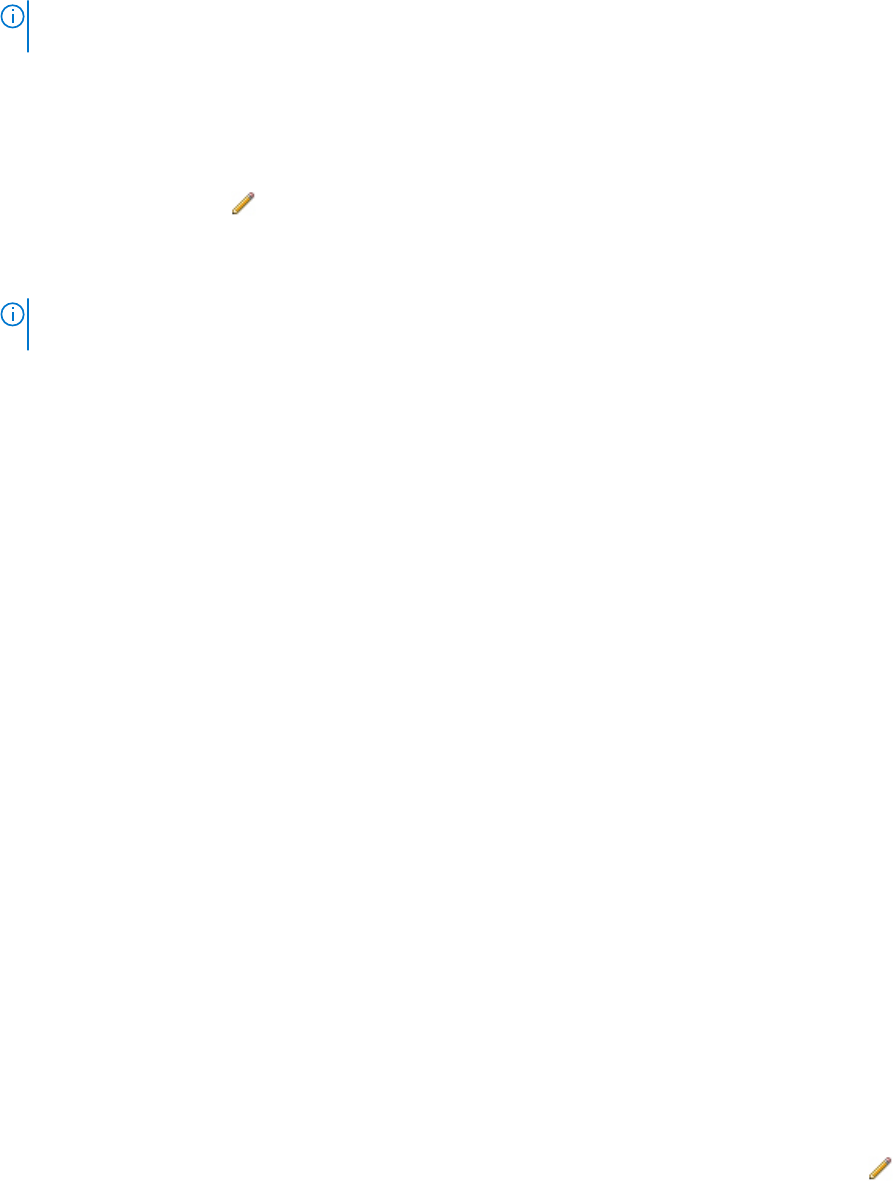
ANMERKUNG: BMC-Traps verfügen nicht über Meldungs-IDs. Warnungen enthalten also demzufolge diese Details
nicht in OMIVV.
5. Klicken Sie auf Anwenden.
Konfigurieren einer SNMP-Trap-Communityzeichenfolge
1. Klicken Sie auf der Seite OpenManage Integration for VMware vCenter auf der Registerkarte Verwalten > Einstellungen unter
Geräteeinstellungen auf das an der OMSA-SNMP-Trap-Communityzeichenfolge.
Das Dialogfeld Einstellungen zur OMSA-SNMP-Trap-Communityzeichenfolge wird angezeigt. Standardmäßig wird in der
SNMP-Trap-Communityzeichenfolge public angezeigt.
2. Passen Sie den public-Text an eine beliebige Zeichenfolge an und klicken Sie auf Anwenden.
ANMERKUNG: Die Konfiguration der SNMP-Trap-Communityzeichenfolge für PowerEdge-Server der 11. Generation
wird während der Installation oder Aktualisierung von OMSA über OMIVV festgelegt.
Konfigurationsaufgaben über die Registerkarte
Einstellungen
Unter Verwendung der Registerkarte Einstellungen können Sie die folgenden Konfigurationsaufgaben anzeigen und ausführen:
• Aktivieren des OMSA-Links. Siehe Aktivieren des OMSA-Links.
• Konfigurieren der Einstellungen für die Serviceablaufbenachrichtigung. Siehe Konfigurieren der Einstellungen für die
Serviceablaufbenachrichtigung.
• Einrichten des Firmware-Aktualisierungs-Repositorys. Siehe Einrichten des Firmware-Aktualisierungs-Repositorys.
• Konfigurieren der Benachrichtigung zur aktuellen Geräteversion. Siehe Konfigurieren der Benachrichtigung zur aktuellen Geräteversion.
• Konfigurieren und Anzeigen von Ereignissen und Alarmen. Siehe Konfigurieren von Ereignissen und Alarmen.
• Anzeigen von Zeitplänen für den Abruf von Daten für Bestandsaufnahmen und Service. Siehe Anzeigen von Zeitplänen für den Abruf
von Daten für Bestandsaufnahmen und Service.
Geräteeinstellungen
In diesem Abschnitt konfigurieren Sie das folgende OMIVV-Gerät:
• Garantieablaufbenachrichtigung
• Repository für die Firmware-Aktualisierung
• Benachrichtigung über aktuelle Geräteversion
• Anmeldeinformationen für die Bereitstellung
Konfigurieren von Serviceablaufbenachrichtigungseinstellungen
1. Klicken Sie in OpenManage Integration for VMware vCenter auf der Registerkarte Verwalten > Einstellungen unter unter
Geräteeinstellungen auf Serviceablaufbenachrichtigung.
2. Erweitern Sie Serviceablaufbenachrichtigung zur Anzeige folgender Optionen:
• Serviceablaufbenachrichtigung – Zeigt an, ob die Einstellung aktiviert oder deaktiviert ist
• Warnung – Einstellung der Anzahl der Tage bis zur ersten Warnung
• Kritisch – Einstellung der Anzahl der Tage bis zur kritischen Warnung
3. Zur Konfiguration der Serviceablaufschwellenwerte für eine Warnung zum Serviceablauf klicken Sie auf das Symbol
auf der
rechten Seite der Serviceablaufbenachrichtigung.
4. Verfahren Sie im Dialogfeld Serviceablaufbenachrichtigung wie folgt:
a) Falls Sie diese Einstellung aktivieren möchten, wählen Sie Serviceablaufbenachrichtigung für Hosts aktivieren aus.
Durch die Auswahl des Kontrollkästchens wird die Serviceablaufbenachrichtigung aktiviert.
b) Verfahren Sie unter Mindesttageschwellenwertalarm wie folgt:
1. Wählen Sie in der Drop-Down-Liste Warnung den zeitlichen Abstand in Tagen aus, mit dem Sie vor Ablauf des Service
gewarnt werden wollen.
Gerätekonfiguration für VMware vCenter
31